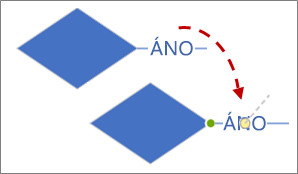-
Otvorte diagram na úpravu.
-
Postupujte takto:
Akcia:
Postupujte takto:
Príklad:
Výber tvaru
Kliknite na tvar. Na vybratom tvare sa zobrazia rukoväti výberu.
Tip: Ak chcete vybrať všetky tvary, stlačte kombináciu klávesov Ctrl + A.
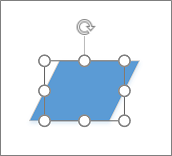
Výber viacerých tvarov presunutím
Kliknite na stránku a presuňte výber oblasti tak, aby zahŕňal všetky tvary v dočasnom poli s rukoväťami výberu.
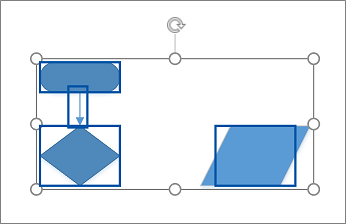
Výber viacerých tvarov kliknutím
Podržte stlačený kláves Ctrl a kliknite na každý tvar, ktorý chcete vybrať.
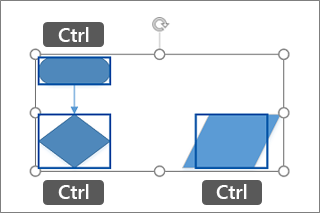
Kopírovanie tvaru presunutím
Počas ťahania tvaru určeného na duplikovanie myšou stlačte a podržte stlačený kláves Ctrl, potom uvoľnite tlačidlo myši.
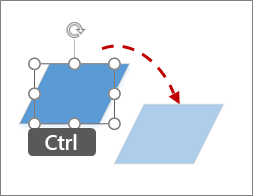
Premiestnenie tvaru presunutím myšou
Kliknite na tvar a počas presúvania tvaru na nové miesto podržte stlačené tlačidlo myši.
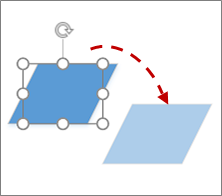
Posun tvaru po jednom pixli
Stlačte a podržte kláves Shift a potom stlačte kláves so šípkou v smere, do ktorého chcete objekt premiestniť.
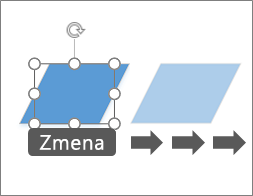
Premiestnenie textu spojnice
Vyberte ovládaciu rukoväť textu spojnice